Come giocare a PUBG Mobile su PC con/senza emulatori

Con milioni di utenti, PUBG è uno dei giochi mobili più popolari di battle royal. La versione ufficiale del gioco è disponibile per gli utenti Android e iOS, ma niente batte il brivido e l’emozione di giocare a questo gioco pieno di azione su un grande schermo.
Fortunatamente, esistono diversi modi semplici per divertirsi con PUBG sul computer e questo è l’argomento dell’articolo. Continuate a leggere e scoprite come giocare a PUBG Mobile su PC con e senza emulatori.

Step 1. Come giocare a PUBG Mobile su PC gratuitamente
Onestamente, non è possibile giocare alla versione ufficiale di PUBG su PC senza un emulatore Android. Tuttavia, PUBG offre la “versione Lite” gratuita per gli utenti Windows. Si tratta della stessa meccanica di gioco della versione originale, ma con una grafica ridotta, che ne facilita l’esecuzione su PC di fascia bassa.
Chiunque può scaricare e installare questa versione Lite gratuitamente. Il processo è semplice e diretto e consente di giocare senza problemi al proprio gioco preferito.
Guida passo passo
Scopri come giocare gratuitamente a PUBG Mobile su PC:
- Vai sul sito web di PUBG Lite e premi l’icona gialla appena sotto PUBG Lite per PC.
- Si accede alla pagina successiva. Clicca sul pulsante giallo Download per continuare. Installare il gioco e accedere con il proprio account.
- Ora, inizia a giocare sul tuo PC senza pagare un solo centesimo.
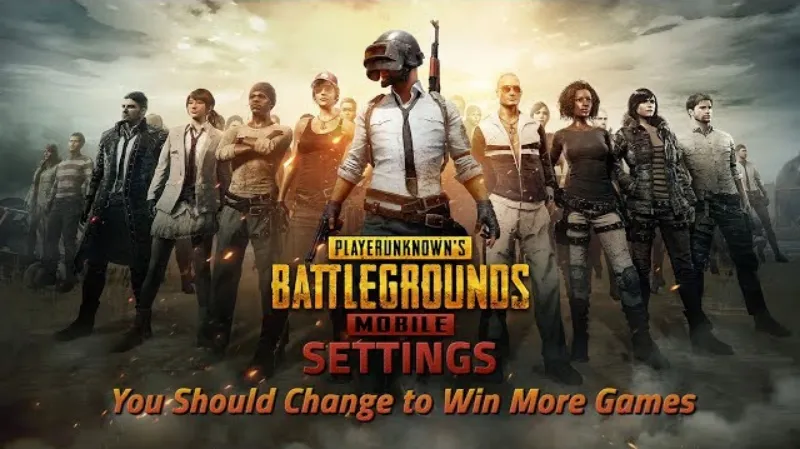
Per la maggior parte degli utenti, la versione Lite di PUBG non offre lo stesso livello di emozioni della versione completa ufficiale. Ecco perché vi spiegheremo come giocare a questo gioco utilizzando gli emulatori.
Step 2. Come giocare a PUBG Mobile su PC con gli emulatori
Un emulatore Android è uno strumento che consente agli utenti di giocare a qualsiasi gioco Android su un PC, insieme a mouse e tastiera. Offre un’esperienza di gioco molto più veloce e fluida quando si tratta di giocare a giochi graficamente impegnativi su un computer con specifiche lo.
Grazie alla crescente popolarità degli emulatori Android, Internet è pieno di questi strumenti. Di seguito sono riportati i due migliori emulatori Android che chiunque può utilizzare con facilità.
2.1 BlueStacks
Il nome BlueStacks non ha bisogno di presentazioni nel mondo degli emulatori. È la prima piattaforma di gioco Android al mondo basata su cloud che consente di giocare a migliaia di giochi con facilità. Gli utenti possono giocare a PUBG o a qualsiasi altro gioco direttamente sul browser senza dover attendere lunghe procedure di download o installazione.
Ciò che lo rende così popolare è la sua compatibilità con tutti i sistemi operativi, compresi Windows, macOS e Linux.
Guida passo passo
Segui i passaggi seguenti per giocare a PUBG con BlueStacks:
- Dal tuo browser web, vai alla pagina di download di BlueStacks e scaricalo.
- Dopo l’installazione, accedi al tuo account Google sulla homepage di BlueStacks.
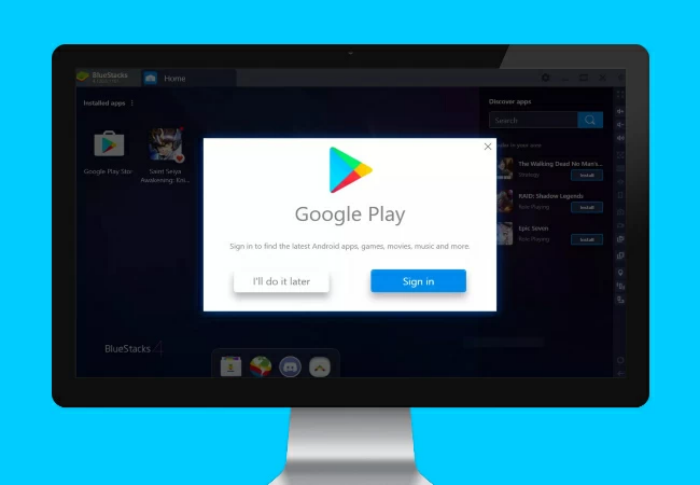
- Ora, cerca PUBG nella casella di ricerca in alto a destra e installate la versione ufficiale.
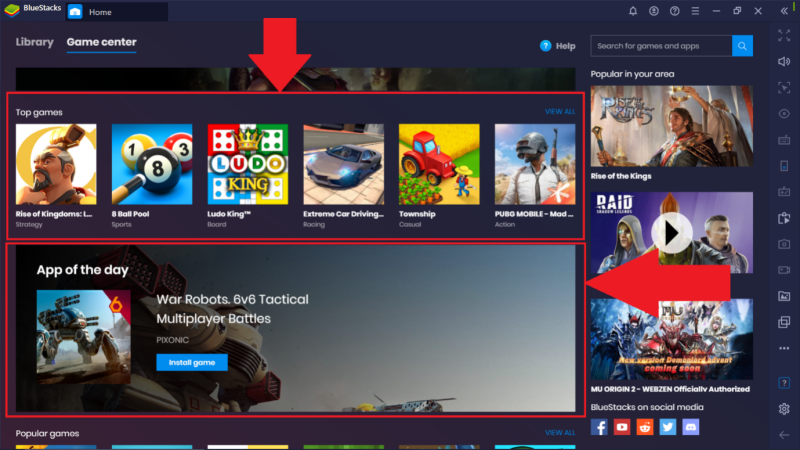
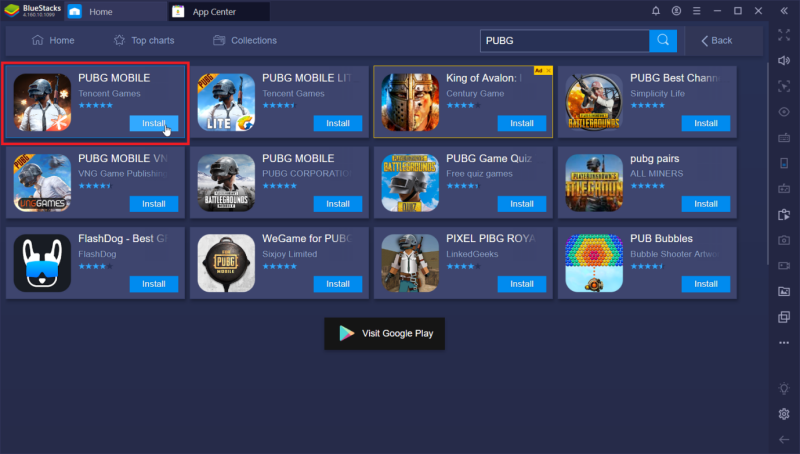
- Vedrai l’icona di PUBG nella pagina di Google Play. Avviala e inizia a giocare.
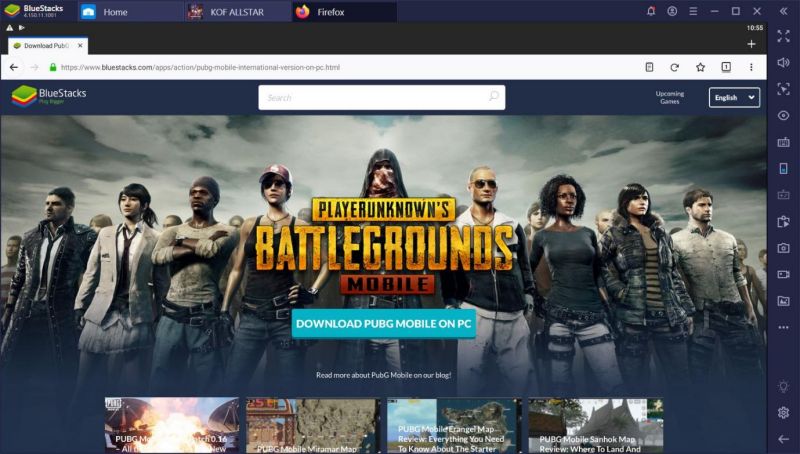
Nota
BlueStacks è uno strumento molto utile, per non parlare del fatto che è gratuito. Tuttavia, presenta troppo spesso problemi di incompatibilità. Non c’è niente di più frustrante che aspettare l’installazione del programma per ore.
Inoltre, BlueStacks può essere lento sui PC di fascia bassa, in particolare sui sistemi con meno di 4 GB di RAM.
2.2 Emulatore Tencent Gaming Buddy
Un altro potente emulatore Android progettato specificamente per gli amanti di PUBG. È facilissimo da usare e offre un’esperienza di gioco senza interruzioni. Per gli utenti che hanno un PC di fascia media, l’emulatore Tencent Gaming Buddy può essere un compagno perfetto per godersi PUBG su un display più grande.
Guida passo passo
Ecco come giocare a PUBG Mobile su PC utilizzando l’emulatore Tencent:
- Scarica l’emulatore dal sito ufficiale e installalo sul PC.
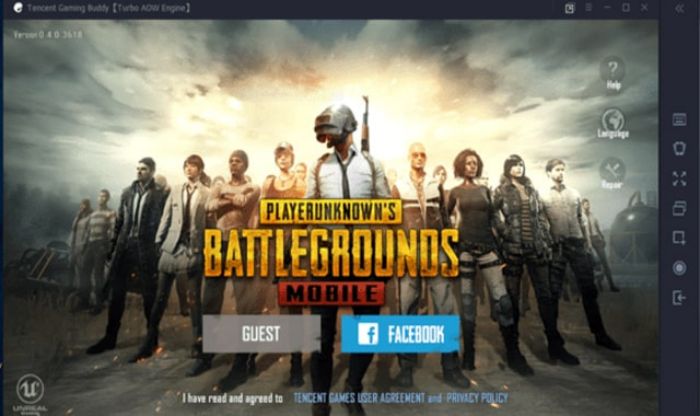
- Ora è necessario seguire le istruzioni sullo schermo per installare PUBG. Ci vorrà un po’ di tempo per completare il processo.
- A questo punto, clicca su Play e inizia a giocare a PUBG con il mouse e la tastiera. Se vuoi, puoi anche personalizzare le impostazioni.
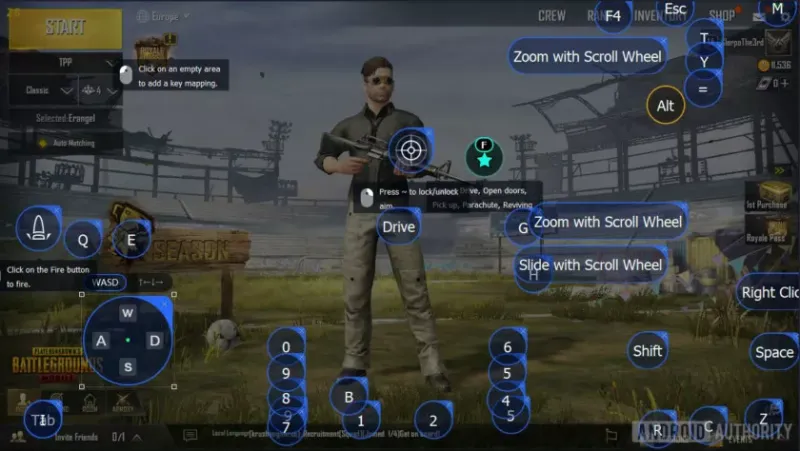
Parte 3. Come giocare a PUBG Mobile su PC senza emulatori
Molti giocatori non preferiscono installare un emulatore per giocare, perché consuma troppe risorse del computer. È qui che entrano in gioco le app di screen mirroring.
Questi strumenti, semplici ma ricchi di funzionalità, consentono agli utenti di eseguire lo screencasting del proprio smartphone su un PC in tempo reale e di utilizzare tutti i giochi e le app installate sul telefono, come ARK: Survival Evolved e Snapchat. Parliamo dello strumento di screen mirroring più richiesto del 2022.
iMyFone MirrorTo
iMyFone MirrorTo (screen mirroring Android e iOS) è l’applicazione migliore e più efficiente per condividere lo schermo del cellulare su un PC. La sua facilità d’uso e la connessione senza interruzioni, insieme a una serie di funzioni stellari per il casting dello schermo, la distinguono da altri player simili presenti sul mercato.
Guida passo passo
Ecco come utilizzare iMyFone MirrorTo:
- Dopo aver installato iMyFone MirrorTo, avviatelo sul computer.
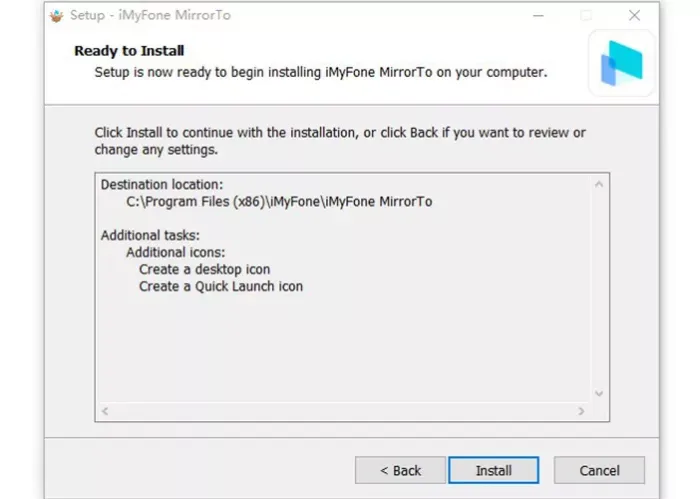
- Ora collega il tuo cellulare al PC. Vai alle Impostazioni USB e premi “Transferring files”.
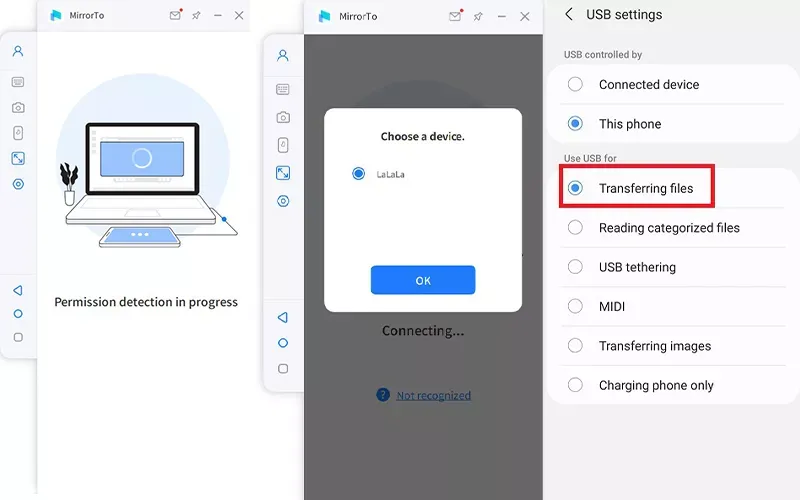
- In questo passaggio, abilita il debug USB sul tuo cellulare per iniziare.
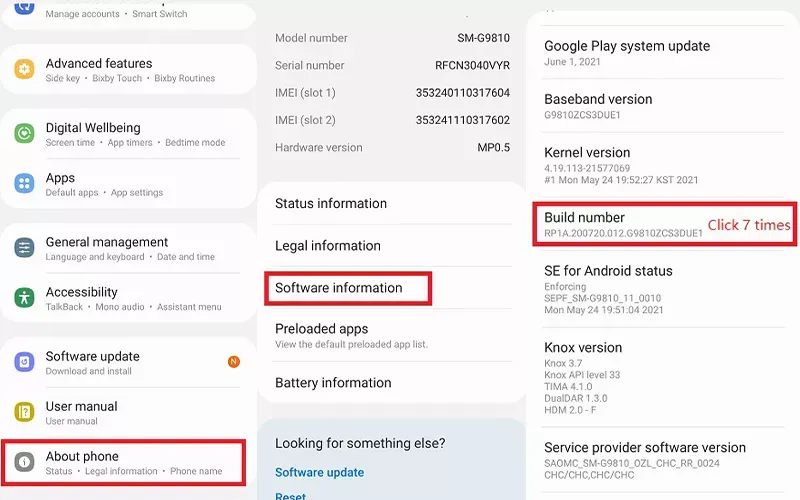
- Successivamente, premi “Attiva” per consentire a iMyFone di accedere e trasmettere il tuo smartphone sul PC.
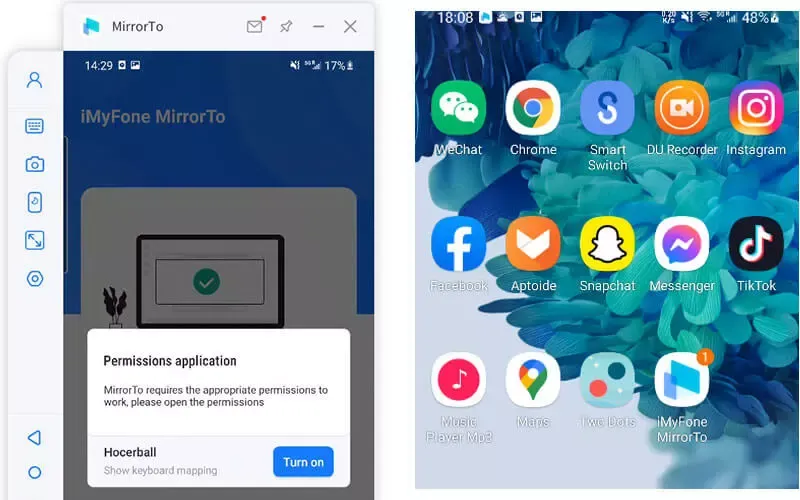
Fatto! Ora puoi goderti PUBG su un grande schermo.
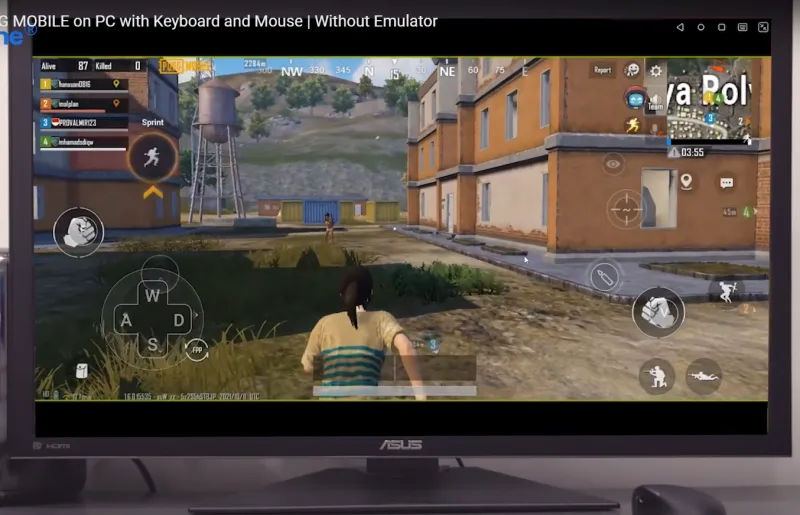
Nota
Sulla base del feedback degli utenti e della nostra ricerca, iMyFone MirrorTo è la tua migliore opzione per giocare a PUBG in modo fluido su qualsiasi PC. Offre il miglior display, tonnellate di opzioni per personalizzare i controlli di gioco e salva i record di gioco sul tuo smartphone.
Conclusione
Per riassumere, questo articolo ha fornito una guida completa su come giocare a PUBG Mobile su PC sia con che senza emulatori. Tutti i metodi che abbiamo esaminato sono efficienti, facili da usare e offrono un’emozionante sensazione di giocare a PUBG su uno schermo più grande.
Tuttavia, consigliamo agli utenti di affidarsi a iMyFone MirrorTo per ottenere la migliore esperienza di gioco possibile.
Ti potrebbe interessare:
Segui guruhitech su:
- Google News: bit.ly/gurugooglenews
- Telegram: t.me/guruhitech
- X (Twitter): x.com/guruhitech1
- Bluesky: bsky.app/profile/guruhitech.bsky.social
- GETTR: gettr.com/user/guruhitech
- Rumble: rumble.com/user/guruhitech
- VKontakte: vk.com/guruhitech
- MeWe: mewe.com/i/guruhitech
- Skype: live:.cid.d4cf3836b772da8a
- WhatsApp: bit.ly/whatsappguruhitech
Esprimi il tuo parere!
Ti è stata utile questo guida per giocare a PUBG Mobile con e senza emulatori? Lascia un commento nell’apposita sezione che trovi più in basso e se ti va, iscriviti alla newsletter.
Per qualsiasi domanda, informazione o assistenza nel mondo della tecnologia, puoi inviare una email all’indirizzo [email protected].
Scopri di più da GuruHiTech
Abbonati per ricevere gli ultimi articoli inviati alla tua e-mail.
